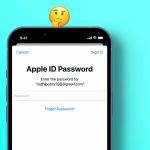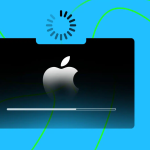Η ακρόαση podcast, ηχητικών βιβλίων και μουσικής ή ακόμα και η κλήση ενός αγαπημένου προσώπου μέσω των ακουστικών/ακουστικών, είναι ένας εξαιρετικός τρόπος για να απολαύσετε τη στιγμή ιδιωτικά. Η ακρόαση μέσω των ακουστικών σας είναι ιδιαίτερα χρήσιμη σε ένα πολυάσχολο ή θορυβώδες περιβάλλον.
Αλλά τίποτα δεν καταστρέφει την εμπειρία περισσότερο από μια πολύ χαμηλή ένταση ήχου. Είναι η ένταση του iPhone σας πολύ ήσυχη όταν προσπαθείτε να ακούσετε μέσω των ακουστικών σας; Δεν φαίνεται να το κάνετε πιο δυνατό;
Έχω φτιάξει μια λίστα με πράγματα που πρέπει να ελέγξετε και συμβουλές αντιμετώπισης προβλημάτων που θα σας βοηθήσουν να διορθώσετε τη χαμηλή ένταση ήχου στα ακουστικά στο iPhone σας.
13 τρόποι για να διορθώσετε τη χαμηλή ένταση του iPhone στα ακουστικά
Όπως ανέφερα προηγουμένως, είναι σημαντικό να ρίξετε μια ματιά σε ορισμένους βασικούς ελέγχους προτού εμβαθύνετε σε κάποια αντιμετώπιση προβλημάτων. Ρίχνω μιά ματιά.
1. Ελέγξτε τα ακουστικά σας
* Ελέγξτε τα ακουστικά: Μπορεί να είναι ελάττωμα υλικού που προκαλεί τους χαμηλούς ήχους. Επιβεβαιώστε τη λειτουργικότητα των ακουστικών σας συνδέοντάς τα σε κάποια άλλη συσκευή.
* Ελέγξτε εάν είναι σωστά συνδεδεμένα: Τα ακατάλληλα συνδεδεμένα ακουστικά μπορεί να προκαλέσουν στατικούς θορύβους, απώλεια ήχου στο αυτί ή πολύ απαλούς ήχους. Θα πρέπει να νιώσετε ένα ευδιάκριτο κλικ καθώς πιέζετε την υποδοχή ή την υποδοχή Lightning στην υποδοχή του iPhone.
* Ελέγξτε για τυχόν μπλοκαρίσματα: Η βρωμιά, τα χνούδια, η σκόνη ή άλλα υπολείμματα μπορούν επίσης να εμποδίσουν τη σύνδεση της υποδοχής ακουστικών στη θύρα ήχου. Καθαρίστε το γρύλο ή τον σύνδεσμο αστραπής με ένα βαμβάκι με λίγο οινόπνευμα. Καθαρίστε και τα ακουστικά σας. Το κερί αυτιού που έχει βουλώσει στα ακουστικά μπορεί να προκαλέσει χαμηλή ένταση.
* Διασφαλίστε τη σωστή τοποθέτηση και εφαρμογή: Ο καθένας έχει διαφορετικό σχήμα αυτιού. Βεβαιωθείτε ότι χρησιμοποιείτε το σωστό μέγεθος ακουστικού για το αυτί σας, ώστε να κάνει μια καλή, ασφαλή σφράγιση.
2. Ελέγξτε τις ρυθμίσεις του iPhone σας
Εάν έχετε ελέγξει τα ακουστικά σας και λειτουργούν τέλεια με άλλες συσκευές, το πρόβλημα μπορεί να οφείλεται στο iPhone σας. Εδώ είναι πολλά πράγματα που μπορείτε να ελέγξετε:
* Ελέγξτε αν η ένταση του ήχου σας είναι μειωμένη: Αν και αυτό μπορεί να φαίνεται σαν απίθανο, υπήρξαν πολλές φορές που έχω πανικοβληθεί επειδή δεν άκουσα τίποτα, μόνο για να διαπιστώσω ότι η ένταση του iPhone μου είναι πολύ χαμηλή.
* Ελέγξτε εάν δεν μπορείτε να αλλάξετε την ένταση του ήχου με τα πλαϊνά κουμπιά: Δείτε εάν το άγγιγμα των κουμπιών έντασης στο πλάι αλλάζει την ένταση του ήχου. Εάν δεν το κάνει, μεταβείτε στις Ρυθμίσεις → Ήχοι & Απτικά. Ενεργοποιήστε το Change with Buttons για να μπορείτε να προσαρμόσετε την ένταση χρησιμοποιώντας τα κουμπιά. Ακόμα κι αν αυτό δεν λειτουργεί, ανατρέξτε στον οδηγό μας για να διορθώσετε το πρόβλημα με τους διακόπτες έντασης ήχου του iPhone.
3. Απενεργοποιήστε τη λειτουργία Ασφάλεια ακουστικών
Η ένταση ήχου σας μπορεί επίσης να είναι πολύ χαμηλή επειδή η μέγιστη ένταση για τη λειτουργία Ασφάλεια ακουστικών του iPhone έχει ρυθμιστεί πολύ χαμηλή για να προστατεύσει την ακοή σας. Για να ελέγξετε ή να απενεργοποιήσετε:
1. Ανοίξτε την εφαρμογή Ρυθμίσεις → Ήχοι & Απτικά.
2. Πατήστε Ασφάλεια ακουστικών.
3. Απενεργοποιήστε το Reduce Loud Sounds.
Αντί να απενεργοποιήσετε εντελώς τη λειτουργία, μπορείτε απλώς να ορίσετε το όριο υψηλότερα. Η δυνατότητα έχει οριστεί από προεπιλογή σε όριο 85 ντεσιμπέλ. Μπορείτε να το ρυθμίσετε στα 100 ντεσιμπέλ, που είναι τόσο δυνατά όσο μια σειρήνα ασθενοφόρου.
5. Απενεργοποιήστε την Ακύρωση θορύβου τηλεφώνου στο iPhone
Αυτή η λειτουργία μειώνει τον θόρυβο του περιβάλλοντος για να κάνει τη φωνή του καλούντος να ξεχωρίζει. Ωστόσο, ορισμένοι ανέφεραν ότι μερικές φορές, αυτό σβήνει τη φωνή του ατόμου αντί για το θόρυβο του παρασκηνίου, προκαλώντας χαμηλή ένταση ήχου κλήσης iPhone. Για να απενεργοποιήσετε τη δυνατότητα:
1. Μεταβείτε στις Ρυθμίσεις → Προσβασιμότητα.
2. Πατήστε Audio/Visual.
3. Απενεργοποιήστε την Ακύρωση θορύβου τηλεφώνου.
6. Ενεργοποιήστε/απενεργοποιήστε τη λειτουργία πτήσης
Η λειτουργία πτήσης είναι μια εύκολη λύση για τις περισσότερες μικρές δυσλειτουργίες, όπως όταν το iPhone κολλάει στη λειτουργία ακουστικών. Ομοίως, απλώς αφήστε το iPhone σας να παραμείνει σε λειτουργία πτήσης για αρκετά δευτερόλεπτα πριν το απενεργοποιήσετε.
7. Απενεργοποιήστε και ενεργοποιήστε το Bluetooth
Εάν αντιμετωπίζετε προβλήματα μόνο όταν χρησιμοποιείτε μια συσκευή Bluetooth, μπορείτε να δοκιμάσετε να απενεργοποιήσετε και να ενεργοποιήσετε το Bluetooth της συσκευής. Εάν αυτό δεν το διορθώσει, καταργήστε τη σύζευξη της συσκευής και αντιστοιχίστε την εκ νέου.
8. Επανεκκινήστε το iPhone σας
Μια άλλη εύκολη λύση για τα περισσότερα σφάλματα είναι η επανεκκίνηση της συσκευής σας. Απενεργοποιήστε το iPhone σας και περιμένετε λίγα λεπτά πριν το ενεργοποιήσετε. Δοκιμάστε να ακούσετε ξανά μουσική στα ακουστικά σας.
9. Ενημερώστε το iPhone σας
Ένα ξεπερασμένο λειτουργικό σύστημα μπορεί επίσης να ευθύνεται για τις δυσλειτουργίες της έντασης του iPhone σας. Βεβαιωθείτε ότι το iPhone σας λειτουργεί σε ενημερωμένο λειτουργικό σύστημα.
10. Ρυθμίστε την ισορροπία της έντασης του ήχου
Εάν το ένα ακουστικό είναι πιο δυνατό από το άλλο, μπορεί να έχετε πειράξει κατά λάθος το iPhone σας και να έχετε αλλάξει την ισορροπία της έντασης του ήχου. Αυτή είναι η δυνατότητα Προσβασιμότητας του iPhone που έχει σχεδιαστεί για άτομα με προβλήματα ακοής.
Βασικά σας επιτρέπει να μετακινήσετε την ισορροπία της έντασης μεταξύ του αριστερού και του δεξιού καναλιού, ώστε να μπορείτε να εκχωρήσετε περισσότερο ήχο στο “καλύτερο” αυτί σας.
1. Μεταβείτε στις Ρυθμίσεις → Προσβασιμότητα.
2. Πατήστε Audio/Visual.
3. Κάντε κύλιση προς τα κάτω και σύρετε το ρυθμιστικό ισορροπίας για να προσαρμόσετε την ισορροπία έντασης. Η μετακίνηση του ρυθμιστικού προς τα δεξιά κάνει την ένταση του δεξιού καναλιού πιο δυνατή.
11. Χρησιμοποιήστε το Music EQ του iPhone
Ίσως το πρόβλημα να βρίσκεται στο ίδιο το αρχείο ήχου ή απλώς προτιμάτε να κάνετε τις ειδοποιήσεις, τα ξυπνητήρια ή τη μουσική σας να παίζουν όσο πιο δυνατά γίνεται. Η χρήση του ενσωματωμένου ισοσταθμιστή μουσικής του iPhone μπορεί να βοηθήσει.
Αυτό έχει σχεδιαστεί κυρίως για να βελτιώσει την εμπειρία ακρόασης μουσικής μέσω της Apple Music, αλλά μπορεί επίσης να βοηθήσει στη βελτίωση του ήχου βίντεο.
1. Μεταβείτε στις Ρυθμίσεις → Μουσική.
2. Πατήστε EQ. Αυτό είναι απενεργοποιημένο από προεπιλογή, αλλά μπορείτε να το χρησιμοποιήσετε για να τονίσετε ορισμένους ήχους.
Το αποτέλεσμα ποικίλλει πολύ ανάλογα με τα κομμάτια που ακούτε. Από την άλλη πλευρά, μπορεί να αλλάξει διαφορετικά το αγαπημένο σας κομμάτι. Δοκιμάστε να παίξετε με τον ισοσταθμιστή για να δείτε ποια ρύθμιση μπορεί να βοηθήσει στη βελτίωση του ήχου.
Σημείωση: Πρέπει να έχετε εγκαταστήσει το Apple Music στην εφαρμογή σας για να αποκτήσετε πρόσβαση στο ενσωματωμένο EQ του iPhone σας.
12. Ενισχύστε με μια εφαρμογή στο iPhone
Ένας άλλος τρόπος για να ενισχύσετε τον ήχο του iPhone σας είναι να κατεβάσετε εφαρμογές που αυξάνουν την ένταση του ήχου. Μεταβείτε στο App Store και κατεβάστε εφαρμογές όπως Bass Booster ή Boom Music. Αλλά αυτές οι εφαρμογές ισχύουν μόνο για κομμάτια και δεν θα προσφέρουν καμία βοήθεια εάν το ακουστικό του iPhone σας δεν λειτουργεί ή εάν έχετε χαμηλή ένταση ήχου κλήσης iPhone.
13. Ζητήστε επαγγελματική βοήθεια
Όταν καμία από τις συμβουλές αντιμετώπισης προβλημάτων δεν φαίνεται να λειτουργεί και οι ήχοι εξακολουθούν να είναι πολύ σιωπηλοί ακόμα και όταν χρησιμοποιείτε διαφορετικό ακουστικό, ίσως είναι καιρός να προγραμματίσετε ένα ραντεβού στο πλησιέστερο Genius Bar ή στο Apple Store.